เคล็ดลับของ Windows 8.1: เพิ่ม Windows Defender ให้กับเมนูบริบท
Windows Defender เป็นโปรแกรมป้องกันไวรัสในตัวและยูทิลิตี้รักษาความปลอดภัยของ antimalware ใน Windows 8.1 และมันไม่เหมือนอะไรใน Windows รุ่นก่อนหน้า มันมียูทิลิตี้ป้องกันไวรัสของ Microsoft ที่เราโปรดปราน Microsoft Security Essentials (MSE) และมีการตรวจจับมัลแวร์ซึ่งตอนนี้เรียกว่า Windows Defender ใน Windows 8 ขึ้นไป
สิ่งนี้ทำให้ Windows Defender เป็นโปรแกรมป้องกันไวรัสและโซลูชันมัลแวร์ที่ไม่มีค่าใช้จ่ายและมีอยู่ในระบบปฏิบัติการ คำจำกัดความของไวรัสได้รับการปรับปรุงเป็นประจำในพื้นหลังและให้การป้องกันแบบเรียลไทม์กับผู้บุกรุก
สแกนโฟลเดอร์ส่วนบุคคลด้วย Windows Defender
ดังนั้นในขณะที่ Windows Defender ใน Windows 81 คือการป้องกันไวรัสและมัลแวร์อื่น ๆ แบบเรียลไทม์คุณอาจต้องการตรวจสอบฮาร์ดไดรฟ์ของคุณอีกครั้ง
ก่อนเปิดตัว Windows Defender จากเมนูเริ่มและในขณะที่คุณอยู่ที่นั่นคุณอาจต้องการคลิกขวาที่มันและเพิ่มลงในแถบงาน

ใต้แท็บหน้าแรกเลือกกำหนดเองจากนั้นคลิกสแกนตอนนี้ สิ่งนี้จะเปิดขึ้น File Explorer เพื่อให้คุณสามารถเลือกไดรฟ์หรือโฟลเดอร์ที่คุณต้องการสแกน - คลิกตกลง
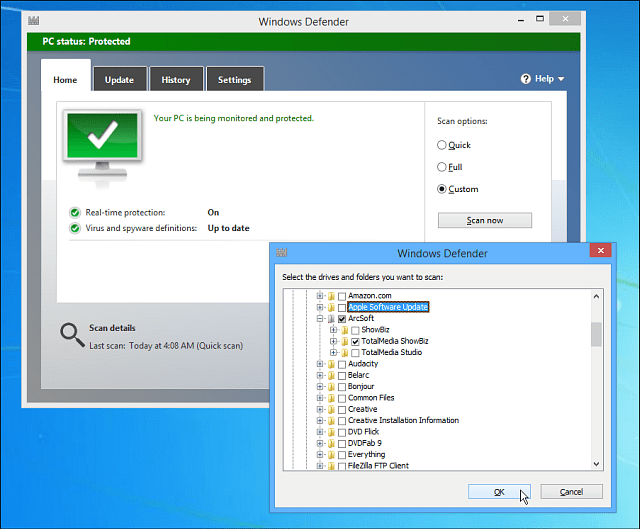
ในขณะที่คุณไม่สามารถสแกนแต่ละไฟล์ด้วยWindows Defender เหมือนกับที่คุณทำได้ด้วย MSE มันจะสแกนไฟล์ทั้งหมดที่อยู่ในโฟลเดอร์ หากคุณต้องการสแกนไฟล์แต่ละไฟล์ลองดู VirustTotal ซึ่งสแกนไฟล์ของคุณ (สูงสุด 65 MB) จากโปรแกรมป้องกันไวรัสมากกว่า 40 โปรแกรม
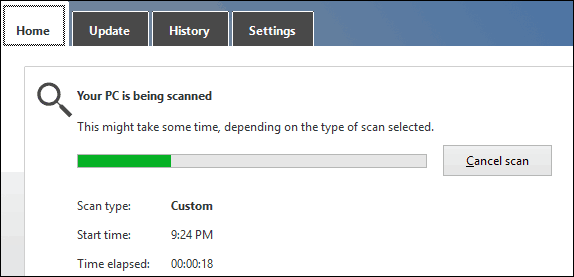
เพิ่ม Windows Defender ให้กับเมนูบริบท
หากคุณต้องการเข้าถึง Windows Defender ได้เร็วขึ้นคุณอาจต้องการเพิ่มลงในคลิกขวาที่เมนูบริบท ที่ช่วยให้คุณคลิกขวาที่โฟลเดอร์และใช้ Windows Defender เพื่อสแกนอย่างรวดเร็วเพื่อหาภัยคุกคามที่อาจเกิดขึ้น
เปิด Registry และไปที่ HKEY_CLASSES_ROOTFoldershell และสร้างคีย์ย่อยชื่อ: WindowsDefender
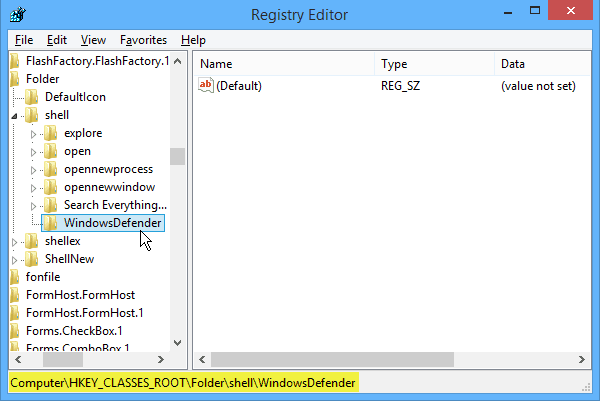
คลิกถัดไปที่คีย์ WindowsDefender ที่คุณเพิ่งสร้างขึ้นและในบานหน้าต่างด้านขวาให้สร้างค่าสตริงใหม่และตั้งชื่อ ไอคอน และสำหรับชนิดข้อมูลค่า: % ProgramFiles% \ Windows Defender \ EppManifest.dll
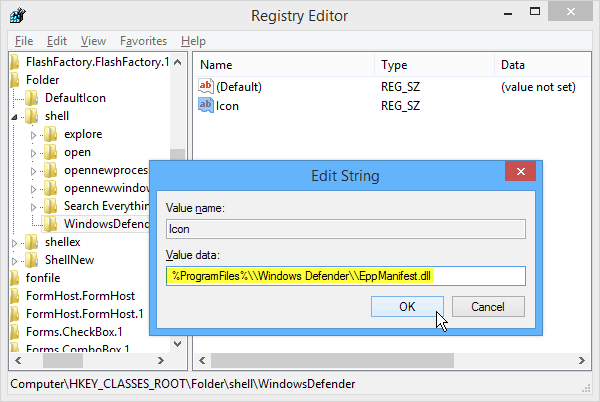
ถัดไปสร้างค่าสตริงอื่นและตั้งชื่อ MUIVerb และตั้งค่าข้อมูลค่าเป็น สแกน Windows Defender.

สุดท้ายคุณต้องสร้างคีย์ใหม่ภายใต้ Windows Defender ที่คุณสร้างไว้ก่อนหน้านี้ ตั้งค่าสตริงเริ่มต้นเป็น“ C: Program FilesWindows DefenderMSASCui.exe” –QuickScan
บันทึก: หากคุณคัดลอกและวางคำสั่งตรวจสอบให้แน่ใจว่าได้เปลี่ยนเครื่องหมายคำพูด (“) โดยตรงในช่องข้อมูลค่าเพื่อให้เป็นเครื่องหมายคำพูดแบบตรงไม่ใช่คำพูดอัจฉริยะ

คลิกตกลงและปิดตัวแก้ไขรีจิสทรี และนั่นมัน! เมื่อใดก็ตามที่คุณคลิกขวาที่โฟลเดอร์คุณจะได้รับตัวเลือกให้สแกนด้วย Windows Defender
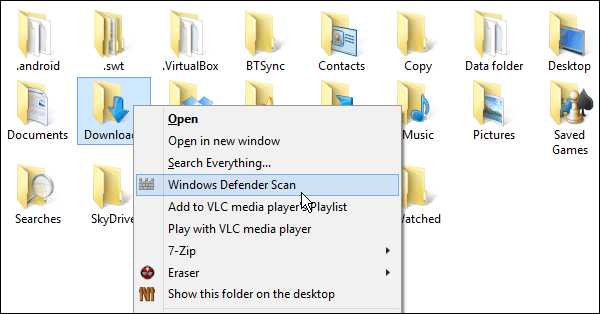










ทิ้งข้อความไว้